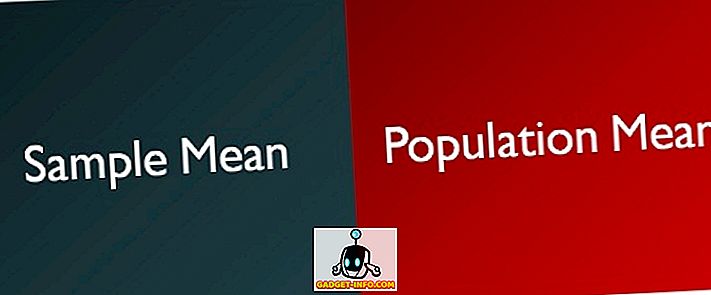जब यह वॉयस कमांड और डिक्टेशन क्षमताओं की बात करता है तो एंड्रॉइड हमेशा गेम से आगे रहा है और Google ने चीजों को और आगे ले जाने का फैसला किया है। यदि आप हमेशा अपनी आवाज का उपयोग करके अपने Android स्मार्टफोन का उपयोग करना चाहते हैं? ठीक है, लगता है कि Google ने आपकी प्रार्थना सुनी है और इसका नया वॉयस एक्सेस (बीटा) ऐप आपको बिल्कुल ऐसा करने देता है।
एप्लिकेशन को कई स्थितियों में काम में आना चाहिए। उदाहरण के लिए, जब आप गाड़ी चला रहे हों या जब आप बस अपने फोन को नहीं छू सकते हों, लेकिन कॉल का जवाब देना हो या टेक्स्ट पढ़ना हो। Google Voice एक्सेस आपको वह सब और बहुत कुछ करने देगा। इसके अलावा, आपके एंड्रॉइड स्मार्टफोन को नियंत्रित करने की क्षमता विशेष रूप से दृष्टि या मोटर हानि वाले लोगों के लिए उपयोगी होनी चाहिए। इसलिए, हमने ऐप को बड़े पैमाने पर आज़माया है और यहां हमारे प्रारंभिक इंप्रेशन के साथ-साथ आप इसे अपने एंड्रॉइड डिवाइस पर कैसे इंस्टॉल कर सकते हैं:
Google Voice Access स्थापित करना
Google Voice पहुंच अभी बंद बीटा चरण में है और बीटा टेस्टर का एक हिस्सा बनने के लिए सीमित प्रविष्टियाँ भी बंद हैं। अच्छा हिस्सा है, आप एपीके मिरर से एपीके फ़ाइल डाउनलोड कर सकते हैं और फिर इसे अपने एंड्रॉइड पर साइड-लोड कर सकते हैं। यदि यह पहली बार है जब आप कोई एपीके इंस्टॉल कर रहे हैं, तो आपको एंड्रॉइड सिक्योरिटी सेटिंग्स में अज्ञात स्रोतों से इंस्टॉलेशन की अनुमति देनी होगी।
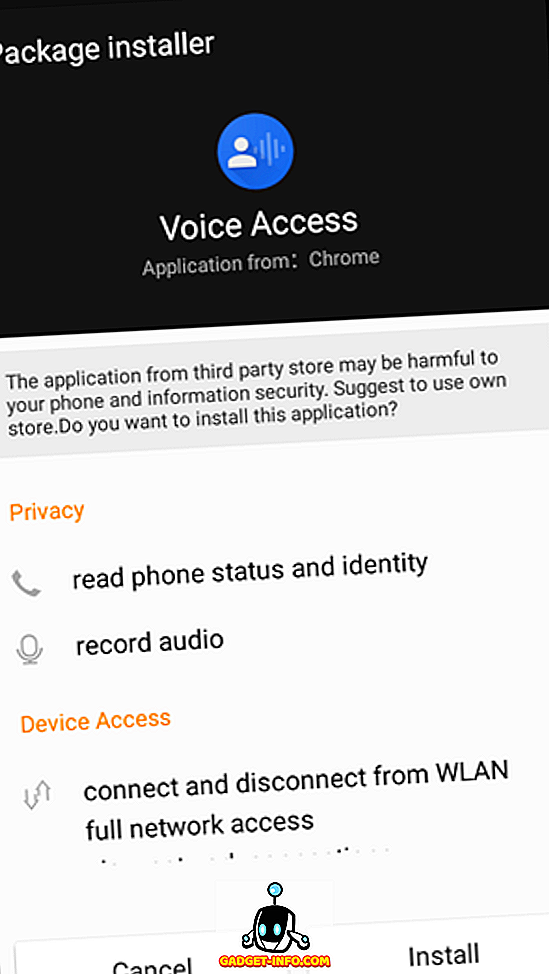
ऐप इंस्टॉल होने के बाद, सबसे पहली चीज़ जो आपको करने की ज़रूरत है, वह है एंड्रॉइड एक्सेसिबिलिटी सेटिंग्स खोलें और वॉइस एक्सेस पर नेविगेट करें। यहां उस विकल्प को चालू करें जो एप्लिकेशन को आपके डिवाइस को नियंत्रित करने की अनुमति देगा।
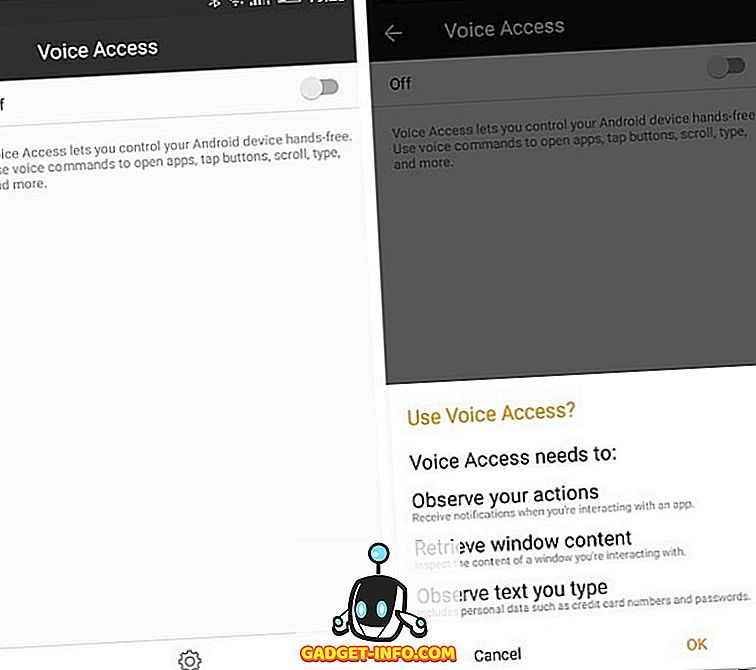
इसके अतिरिक्त, यदि आपने हाथों को फ्री ओके गूगल सेटअप नहीं किया है, तो आपको इसे अभी सेट करना होगा क्योंकि यह वॉयस ऐक्सेस के लिए आवश्यक है। आप Google सेटिंग खोल सकते हैं-> खोज और अब -> आवाज -> ठीक Google पहचान और फिर किसी भी स्क्रीन से विकल्प चालू करें। आपको तीन बार ओके गूगल बोलकर ऐप को प्रशिक्षित करने के लिए कहा जाएगा। एक बार ऐसा हो जाने के बाद, आप Google Voice Access का उपयोग करने के लिए पूरी तरह तैयार हैं।
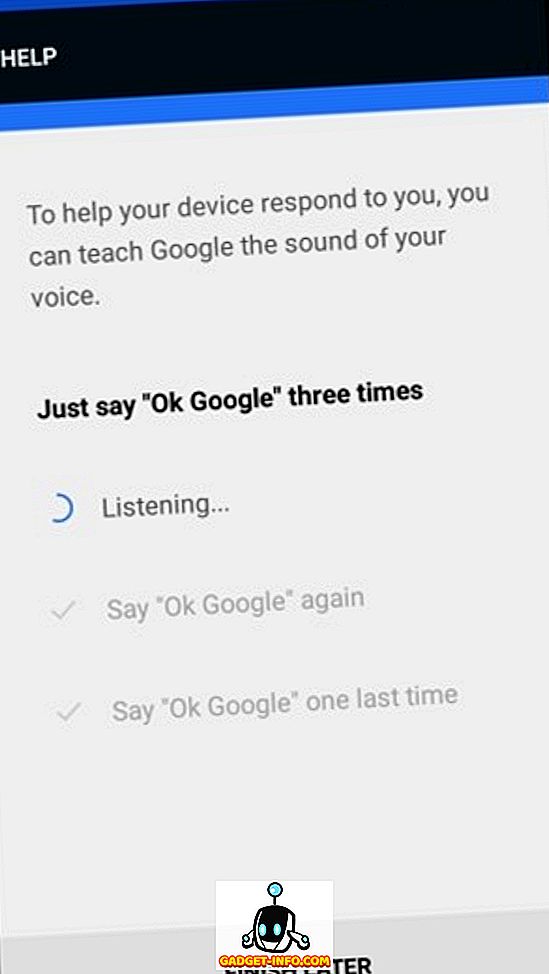
Google Voice Access का उपयोग करना
जब आप पहली बार ऐप लॉन्च करते हैं, तो यह आपको ट्यूटोरियल के माध्यम से ले जाएगा जो आपको एक संक्षिप्त अवलोकन देगा कि ऐप कैसे काम करेगा। जो कुछ भी आप स्क्रीन पर बातचीत कर सकते हैं, उसके बगल में एक छोटी संख्या होगी और उस नंबर पर बोलते हुए उस पर टैप किया जाएगा। यह उतना ही सरल है। मैं आपको संपूर्ण ट्यूटोरियल से गुजरने का सुझाव दूंगा क्योंकि यह एक स्पष्ट अंतर्दृष्टि देता है और आपके धैर्य का परीक्षण भी करता है।
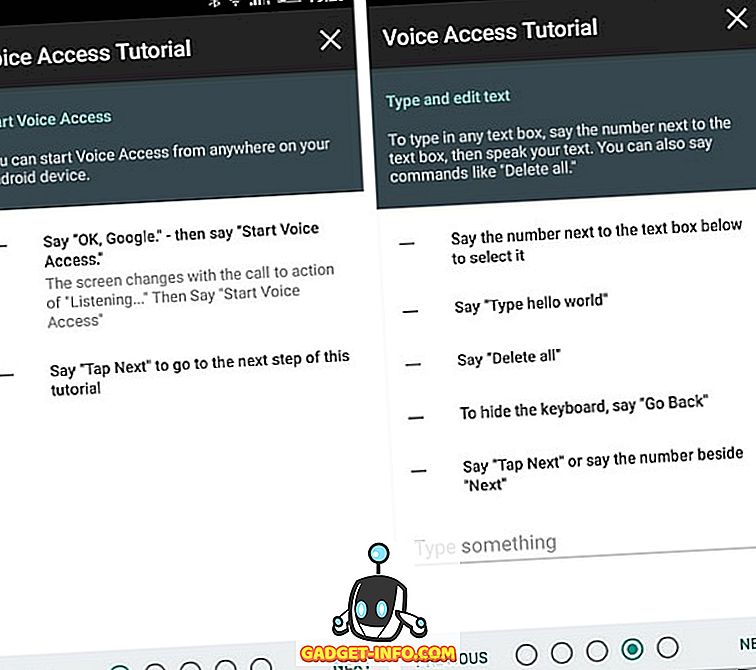
बहुत सारी कमांड हैं जिन्हें ऐप समझता है और आप पूरी सूची देखने के लिए शो ऑल कमांड्स विकल्प खोल सकते हैं। उनमें से बहुत से हैं और उन सभी को महारत हासिल करने में काफी समय लगेगा। लेकिन आप उदाहरण के लिए प्राकृतिक भाषण कमांड भी खोल सकते हैं, ओपन क्रोम, वाईफाई चालू करें, वापस जाओ, आदि और उनमें से ज्यादातर एक आकर्षण की तरह काम करते हैं। यदि कोई कमांड नहीं पहचानी जाती है, तो आपको एक त्रुटि मिलेगी।
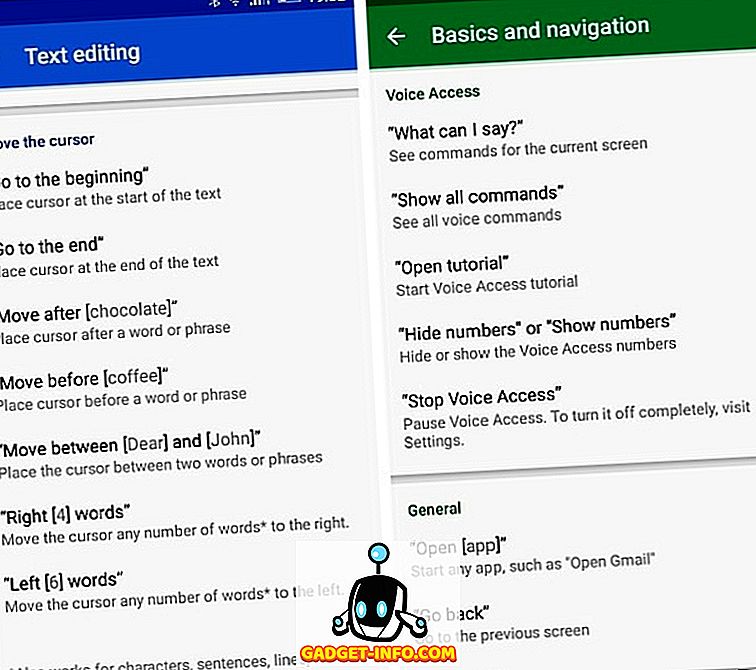
वॉयस ऐक्सेस ऐप नंबर के साथ कुछ भी और सब कुछ चिह्नित करेगा और जैसे ही आप कहेंगे ठीक है Google ... अपने फोन पर वॉयस एक्सेस शुरू करें । इसके बाद, आप अपनी आवाज का उपयोग करके नेविगेट करने के लिए स्वतंत्र हैं।
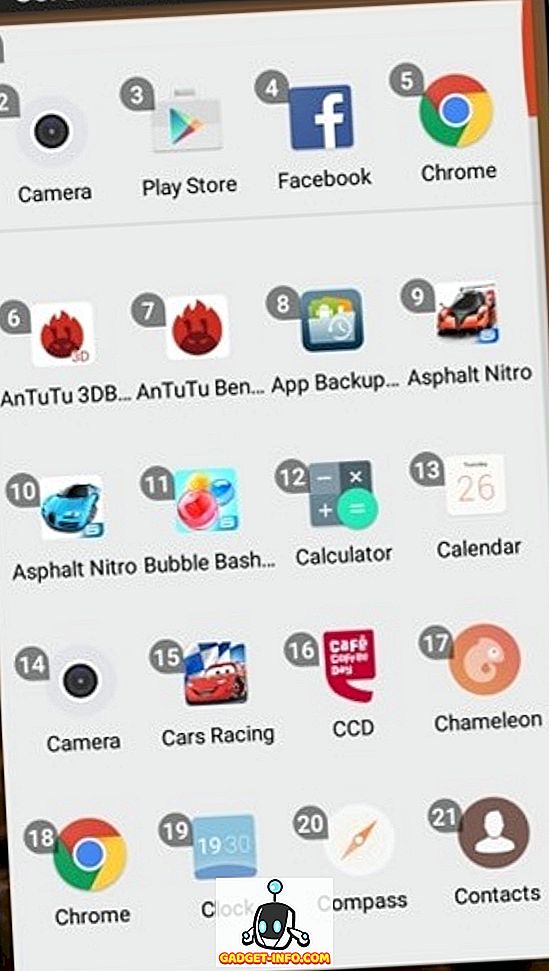
पहला प्रभाव
मैंने वर्षों तक इस सुविधा की कामना की और आखिरकार, जब मैं यहां हूं, तो मैं बहुत उत्साहित हूं। हो सकता है कि ऐप फिलहाल सही न हो, लेकिन इसे बीटा स्टेज में देखते हुए यह एक अच्छी शुरुआत है। मैं अब ड्राइविंग करते समय अपनी प्लेलिस्ट को सुरक्षित रूप से बदल सकता हूं और इतना ही नहीं, मैं YouTube ऐप भी खोल सकता हूं, वीडियो खोज सकता हूं और उन्हें चला सकता हूं। एप्लिकेशन को बिगड़ा लोगों के लिए चीजों को अधिक सुलभ बनाना चाहिए, इसलिए यह निश्चित रूप से Google द्वारा सही दिशा में एक कदम है।
हालाँकि, हम उम्मीद कर सकते हैं कि भविष्य में Google लगातार ऐप को बेहतर बनाएगा। अभी के लिए, मैं Google Voice Access से बहुत खुश हूँ और आपको इसे आज़माने की सलाह दूंगा। शुरू में बहुत समय और धैर्य लगता है लेकिन निश्चित रूप से इसके लायक है। तो इंतजार क्यों? आज एप्लिकेशन डाउनलोड करें और अपनी आवाज के साथ अपने Android डिवाइस को नियंत्रित करें।